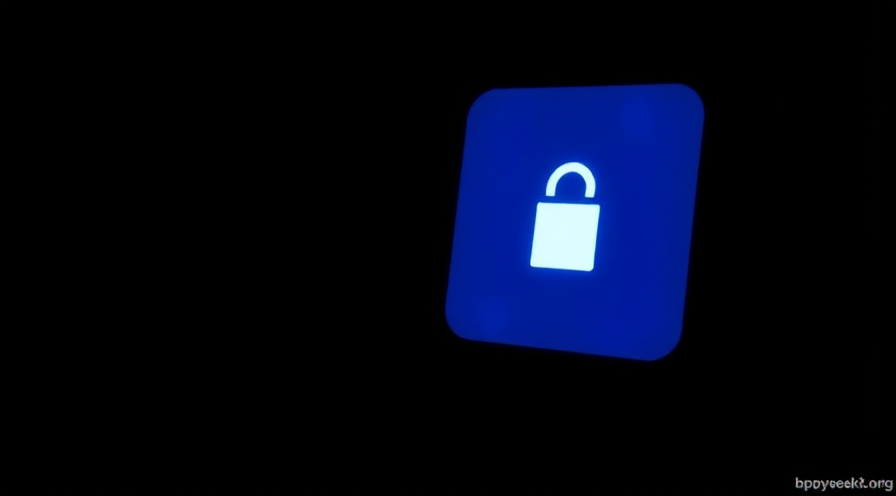Aggiornamenti che danno i numeri? Niente panico, ecco come risolvere!
Capita a tutti, no? Stai lì, tranquillo, e il tuo dispositivo ti avvisa che c’è un aggiornamento pronto. Felice come una Pasqua, lo lanci… e zac! Qualcosa va storto. L’installazione si blocca, compare un messaggio di errore, o peggio, il dispositivo sembra impazzito. Niente paura, non sei solo! I problemi durante il download o l’installazione degli aggiornamenti sono più comuni di quanto pensi. Vediamo insieme perché succedono e come puoi rimettere tutto in carreggiata.
Perché gli aggiornamenti fanno i capricci?
Le cause possono essere diverse, ma le più comuni sono:
- File corrotti: Immagina di scaricare un libro con delle pagine mancanti. Ecco, un file corrotto è più o meno la stessa cosa. Durante il download, qualcosa è andato storto e il file dell’aggiornamento si è danneggiato.
- Connessione internet ballerina: Un aggiornamento è come un fiume che scorre. Se la corrente (la tua connessione internet) è instabile, il flusso si interrompe e l’aggiornamento non arriva a destinazione completo.
- Spazio insufficiente: Gli aggiornamenti hanno bisogno di spazio per “respirare”. Se il tuo dispositivo è pieno zeppo di foto, video e app, potrebbe non esserci abbastanza spazio per scaricare e installare l’aggiornamento.
- Problemi hardware o software: A volte, il problema non è l’aggiornamento in sé, ma qualcosa che non va nel tuo dispositivo. Potrebbe essere un bug del sistema operativo o un problema hardware.
- Antivirus troppo zelante: Alcuni antivirus possono scambiare un file di aggiornamento per una minaccia e bloccarlo.
SOS Aggiornamenti: la guida di pronto intervento!
Ok, ora che sappiamo perché gli aggiornamenti possono fallire, vediamo come risolvere il problema. Ecco una serie di soluzioni che puoi provare:
- “Riavvia, riavvia, riavvia!”: Sembra banale, ma spesso un semplice riavvio del dispositivo può risolvere il problema. È come dare una scossa al sistema per farlo ripartire.
- Controlla la connessione internet: Assicurati di essere connesso a una rete Wi-Fi stabile. Se possibile, prova a riavviare il router. Se usi una connessione dati, assicurati di avere un buon segnale. Ad esempio, se stai scaricando un aggiornamento importante, evita di farlo mentre sei in treno o in una zona con scarsa copertura.
- Libera spazio: Fai un po’ di pulizia! Disinstalla le app che non usi più, elimina foto e video inutili. Controlla la memoria del tuo dispositivo e assicurati di avere abbastanza spazio libero. Un buon consiglio è quello di trasferire foto e video sul cloud o su un disco rigido esterno.
- Riprova il download: Se l’aggiornamento non è andato a buon fine, prova a scaricarlo di nuovo. A volte, la seconda volta è quella buona!
- Disattiva temporaneamente l’antivirus Se sospetti che l’antivirus stia bloccando l’aggiornamento, disattivalo temporaneamente e riprova a installare l’aggiornamento. Ricordati di riattivarlo subito dopo!
- Aggiorna manualmente: Se l’aggiornamento automatico non funziona, prova ad aggiornare il dispositivo manualmente. La procedura varia a seconda del dispositivo, ma di solito è possibile trovare le istruzioni sul sito web del produttore. Per esempio, su Windows, puoi andare in “Impostazioni” > “Aggiornamento e sicurezza” e cliccare su “Verifica disponibilità aggiornamenti”.
- Modalità provvisoria (solo per computer): Se il problema persiste, prova ad avviare il computer in modalità provvisoria e riprova ad installare l’aggiornamento. La modalità provvisoria carica solo i driver e i programmi essenziali, eliminando potenziali conflitti.
- Ripristino del sistema: Se hai creato un punto di ripristino prima di tentare l’aggiornamento, puoi provare a ripristinare il sistema a quel punto. Questa operazione riporterà il tuo dispositivo allo stato in cui si trovava prima dell’aggiornamento, eliminando eventuali problemi causati dall’installazione fallita.
- Contatta l’assistenza: Se hai provato tutte le soluzioni e il problema persiste, non esitare a contattare l’assistenza del produttore del tuo dispositivo. Potrebbero essere in grado di offrirti assistenza specifica per il tuo problema.
Prevenire è meglio che curare: consigli per aggiornamenti senza stress
Per evitare problemi futuri, ecco alcuni consigli:
- Assicurati di avere sempre una connessione internet stabile durante il download e l’installazione degli aggiornamenti.
- Mantieni il tuo dispositivo pulito e con spazio sufficiente.
- Fai regolarmente il backup dei tuoi dati. In caso di problemi, potrai ripristinare facilmente il tuo dispositivo.
- Leggi sempre le note di rilascio degli aggiornamenti. Potrebbero contenere informazioni importanti sui requisiti di sistema e sui potenziali problemi.
Speriamo che questa guida ti sia stata utile! Ricorda, un po’ di pazienza e le giuste informazioni possono fare la differenza. In bocca al lupo con i tuoi aggiornamenti!